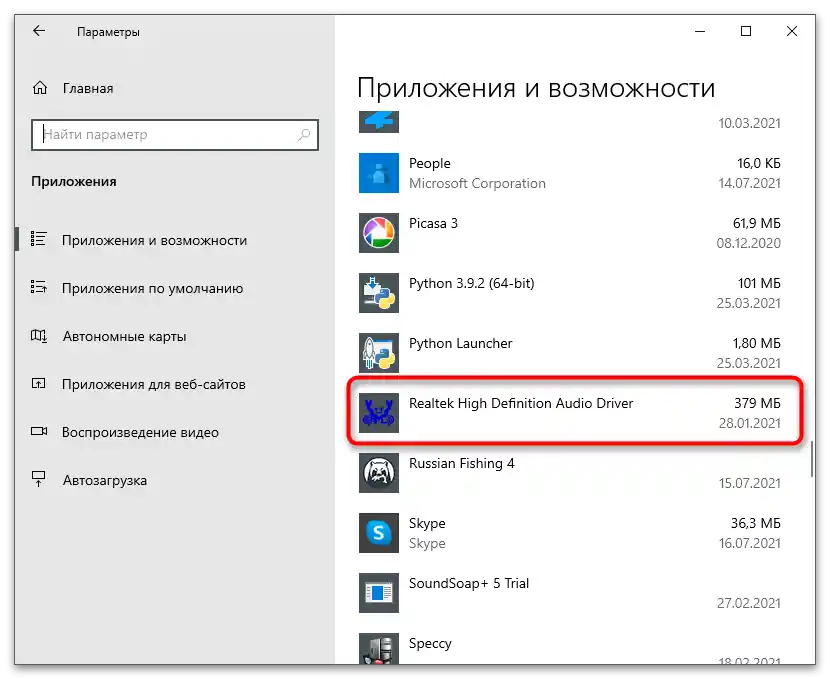Vsebina:
- Za kaj je odgovoren proces "Izolacija grafov avdio naprav Windows"
- Način 1: Ponovni zagon storitve "Windows Audio"
- Način 2: Onemogočanje izboljšav za zvočnik
- Način 3: Sprememba frekvence vzorčenja in vključitev monopolarnega načina
- Način 4: Posodobitev zvočnega gonilnika
- Način 5: Posodobitev programske opreme
- Vprašanja in odgovori: 1
Za kaj je odgovoren proces "Izolacija grafov avdio naprav Windows"
Najprej je potrebno razumeti, kaj pravzaprav je proces z imenom "Izolacija grafov avdio naprav Windows", saj mnogi uporabniki menijo, da gre za virus in poskušajo odstraniti povezane datoteke s svojega računalnika, ko opazijo veliko obremenitev CPU ali pomnilnika s strani naloge. Prvič, ta proces je sistemski in zelo redko je okužen z virusi, drugič, včasih povzroča veliko obremenitev procesorja, pri čemer vzame približno 30-40% celotne moči, vendar je to pogosteje povezano z napakami v programih ali sami nalogi.
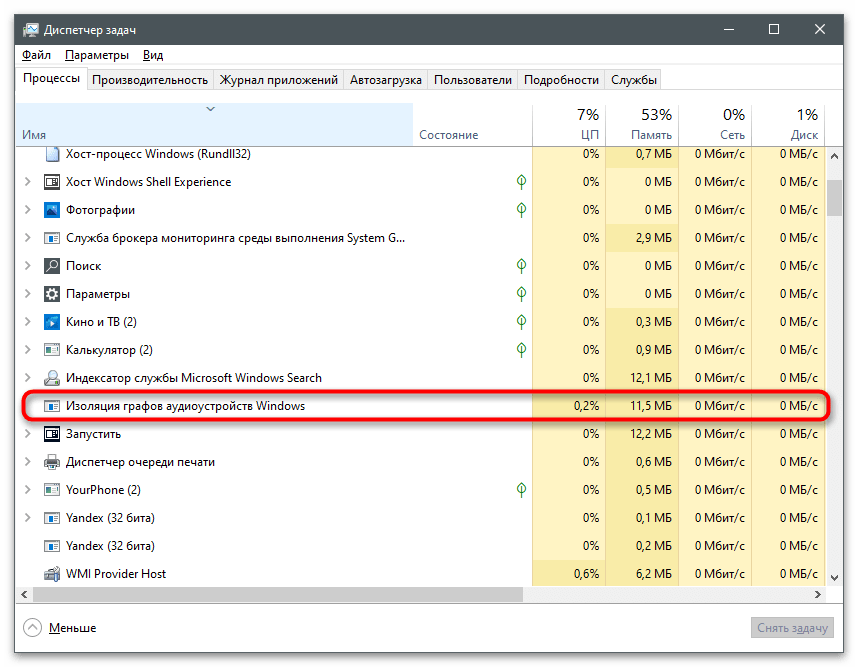
Sam proces je namenjen razporeditvi zvoka na sistemski in zunanji, torej zvoke drugih aplikacij. Tako ob hkratnem predvajanju sistemskih in zunanjih zvokov ne pride do utišanja česarkoli in uporabnik sliši vsak zvok pravilno v enaki glasnosti. Če pa opazite, da "Izolacija grafov avdio naprav Windows" močno obremenjuje procesor, se najprej seznanite z naslednjimi metodami odpravljanja težav, in če nobena od njih ne pomaga, preverite računalnik na prisotnost virusov, da izključite možnost okužbe, čeprav, ponavljamo, je to malo verjetno.
Preberite tudi: Boj proti računalniškim virusom
Začnimo z najpreprostejšimi in najučinkovitejšimi načini, prehajamo k zapletenim in ozko usmerjenim.Sledite vsakemu priporočilu po vrsti, da porabite minimalno količino časa in truda za iskanje ustrezne rešitve za vaš primer.
Način 1: Ponovni zagon storitve "Windows Audio"
Pogosto je težava z obremenitvijo procesorja nalogo "Izolacija grafov avdio naprav Windows" povezana z manjšimi napakami v delovanju sistemskih storitev, odgovornih za predvajanje in snemanje zvoka. To se reši s ponovnim zagonom računalnika, vendar lahko to storite tudi enostavneje, tako da ponovno zaženete storitev "Windows Audio".
- Za to odprite meni "Start", poiščite aplikacijo "Storitve" in jo zaženite.
- V seznamu imen poiščite "Windows Audio", odprite kontekstni meni s klikom desne miške ali preprosto označite to vrstico.
- Iz kontekstnega menija izberite možnost "Ponovno zaženi", pri označevanju pa uporabite gumb, ki se prikaže na levi plošči.
- Počakajte, da se ponovni zagon zaključi, nato ponovno odprite "Upravitelj opravil" in preverite obremenitev naloge na CPU.
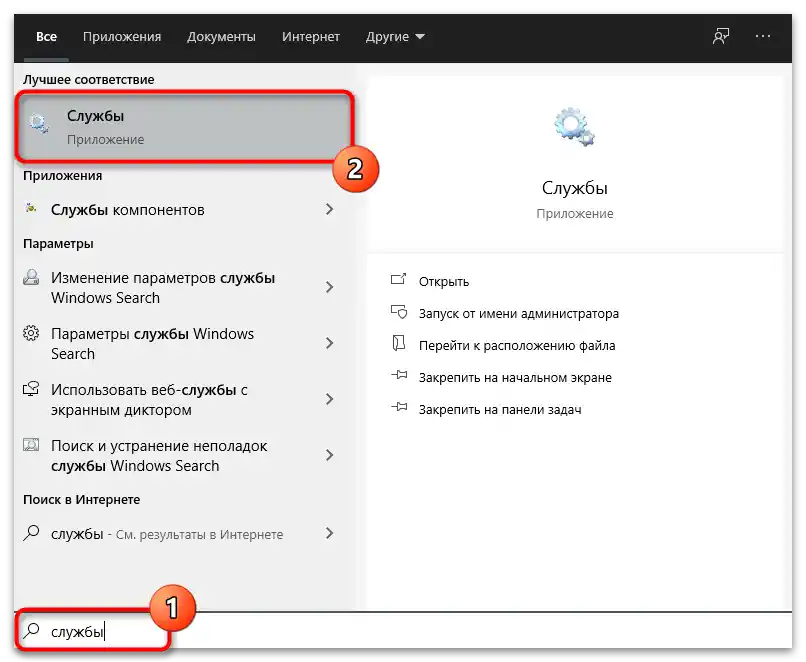
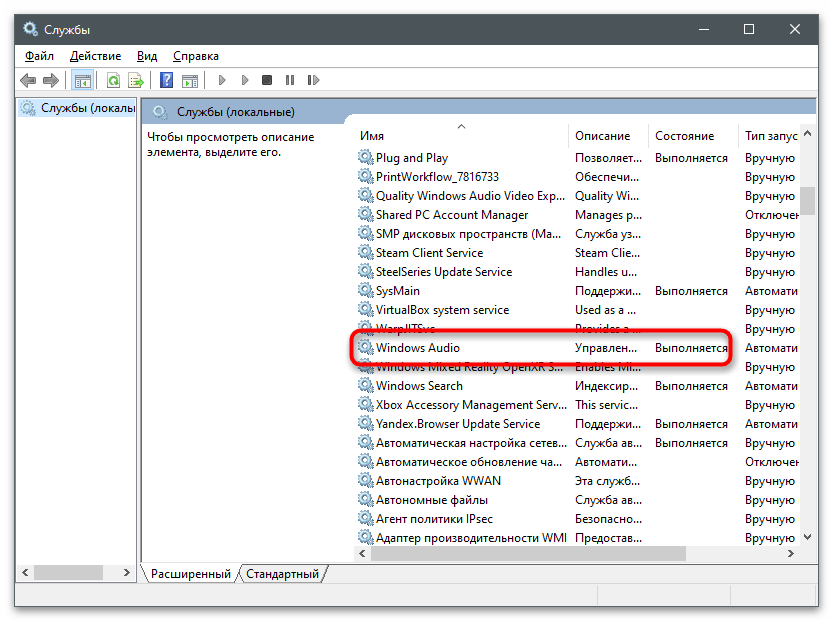
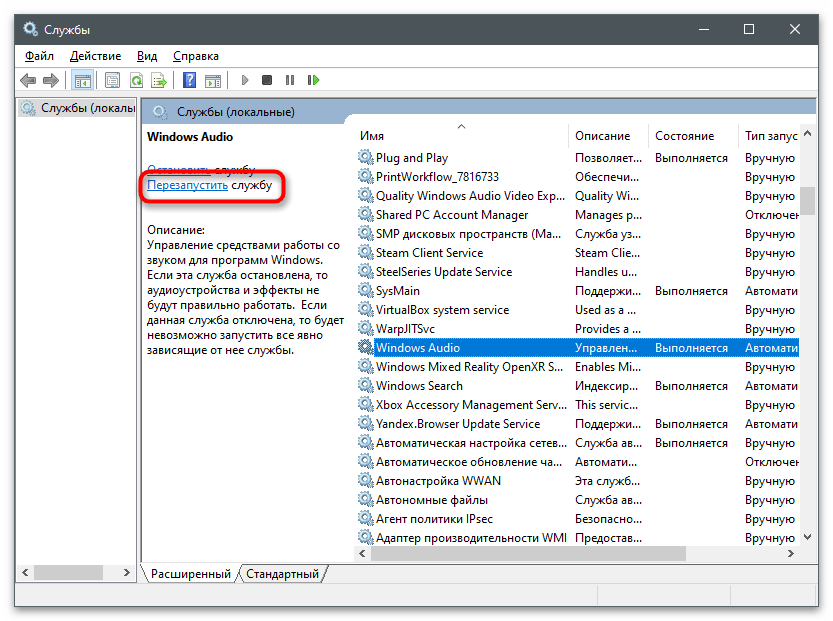
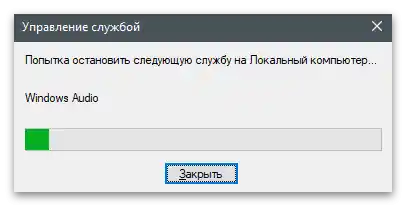
Način 2: Onemogočanje izboljšav za zvočnik
Nekateri uporabniki ročno spreminjajo nastavitve zvočnih naprav v Windows, pri čemer aktivirajo različne izboljšave, ki morda ne vplivajo na predvajanje. Vendar pa več kot je aktiviranih izboljšav, večja je obremenitev procesorja med predvajanjem zvokov, še posebej, ko ti prihajajo iz različnih aplikacij hkrati. Poskusite onemogočiti vse učinke in preveriti, kako to vpliva na proces "Izolacija grafov avdio naprav Windows".
- Odprite meni "Start" in kliknite na ikono v obliki zobnika za odprtje okna "Nastavitve".
- V njem pojdite na razdelek "Sistem".
- Na levi plošči izberite kategorijo z nastavitvami "Zvok".
- Kliknite na povezavo "Nadzorna plošča zvoka".
- Dvakrat kliknite na uporabljeni zvočnik.Lahko ga določimo med predvajanjem kakršnih koli zvokov, saj se zelena dinamična vrstica na desni spreminja glede na trenutno glasnost.
- V novem oknu pojdite na zavihek "Izboljšave" in označite polje ob točki "Onemogoči vse zvočne učinke". Te lahko onemogočite tudi ločeno, če določene izboljšave uporabljate stalno.
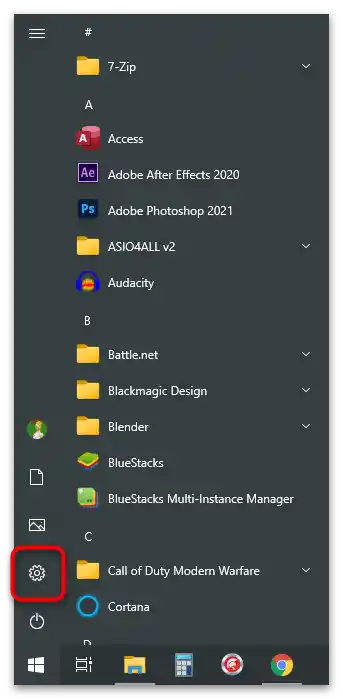
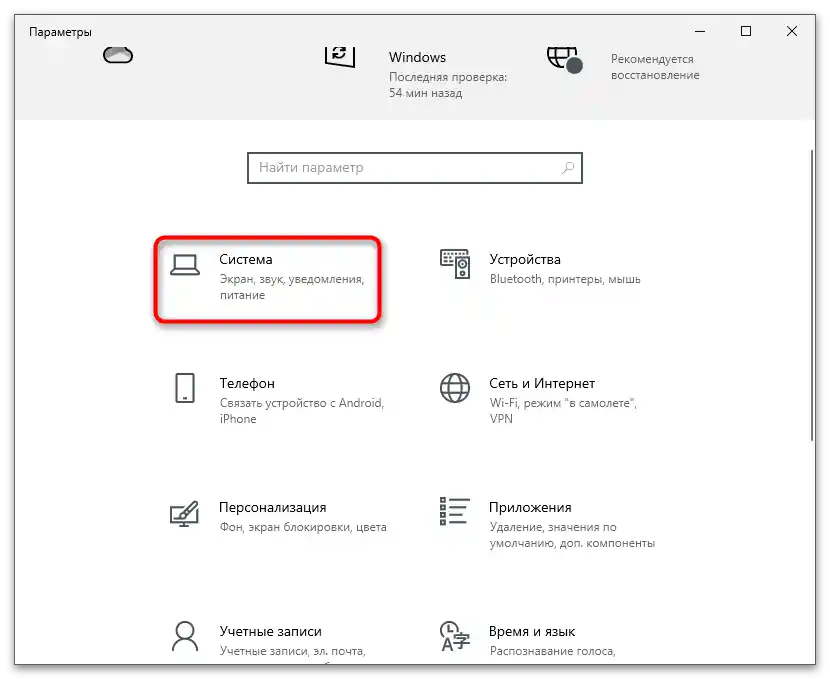
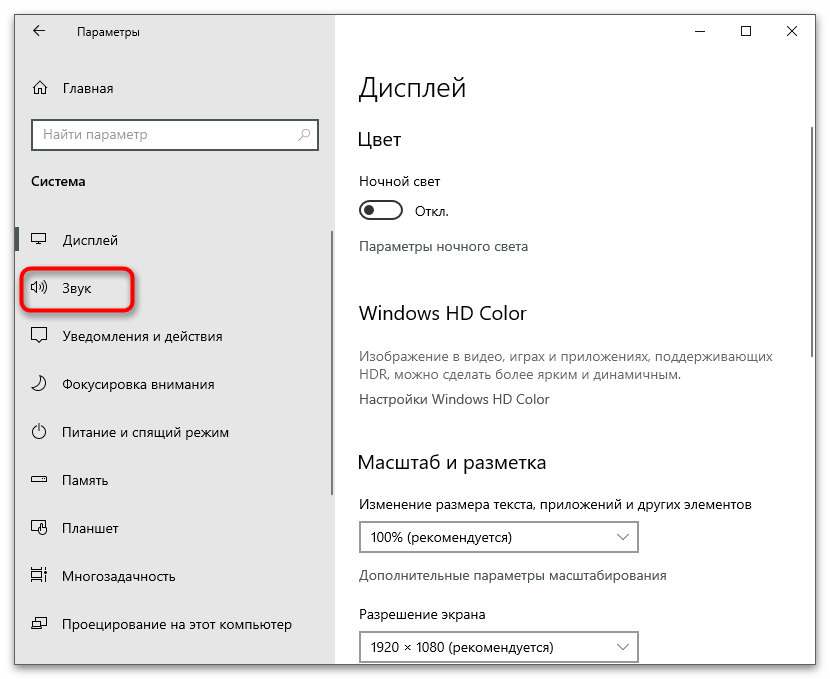
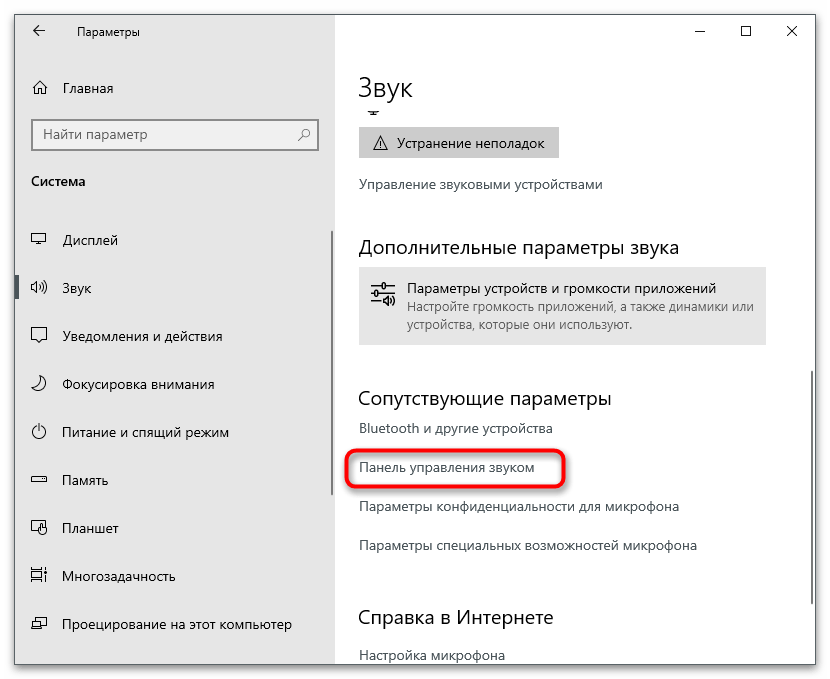
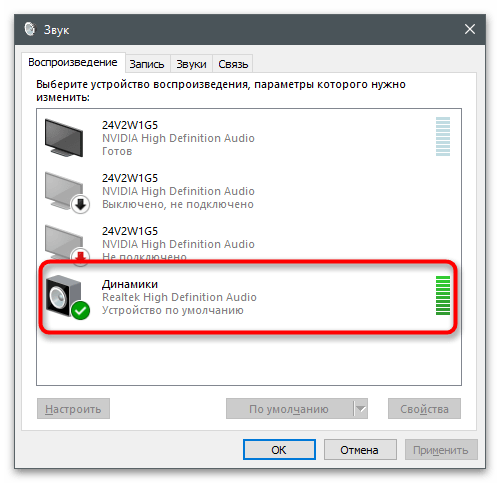
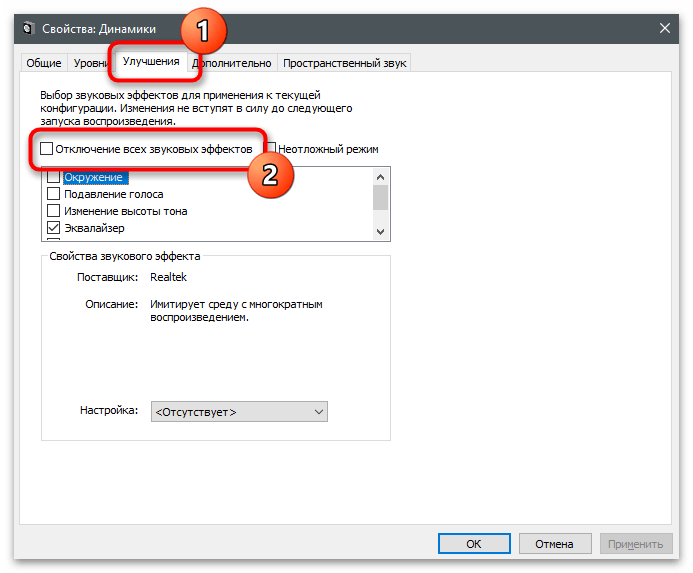
Način 3: Sprememba frekvence vzorčenja in vklop monopolarnega načina
Frekvenca vzorčenja in monopolarni način sta dve nastavitvi, ki sta na voljo v lastnostih zvočnika in vplivata na določene zvočne spremembe. Običajno njihovo urejanje ni potrebno, vendar se lahko v primeru težav z obremenitvijo CPU obrnete na ta razdelek. Frekvenco vzorčenja nastavite na eno do dve vrednosti nižje, kot je trenutno, in aktivirajte monopolarni način tako, da označite oboje.
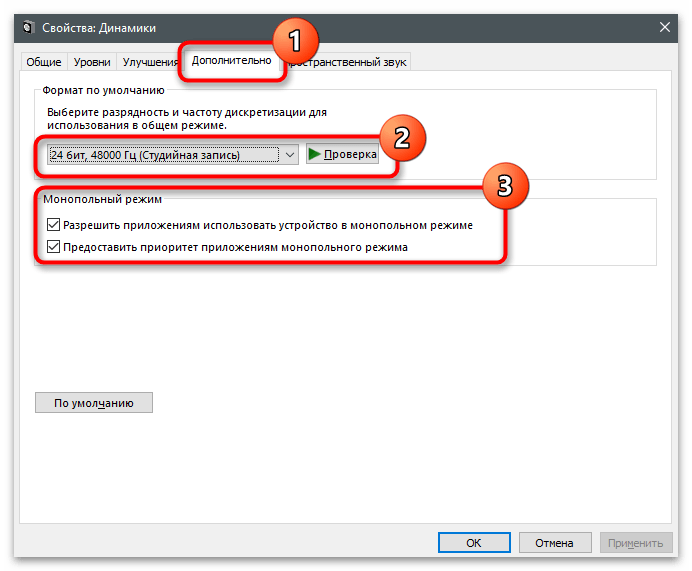
To bo omogočilo prednost aplikacijam pri predvajanju zvoka in delovanje na drugih frekvencah, če so se težave pojavile prav zaradi združljivosti vzorčenja in bitne globine. Vrednosti lahko vrnete na privzete, če ta metoda ne prinese želenega rezultata.
Način 4: Posodobitev zvočnega gonilnika
Združljivost programske opreme in gonilnikov je pomemben dejavnik za pravilno delovanje operacijskega sistema. Če uporabljate nove programe, povezane z zvokom, vendar je gonilnik zvočne kartice star, se bodo verjetno pojavile težave z združljivostjo, kar lahko vpliva tudi na obravnavani postopek. Priporočamo uporabo le svežih gonilnikov, v katerih so odpravljene prejšnje napake in nastavljena združljivost. Podrobneje o posodobitvi preberite v članku na spodnji povezavi.
Več: Iskanje in namestitev avdio gonilnikov za Windows 10
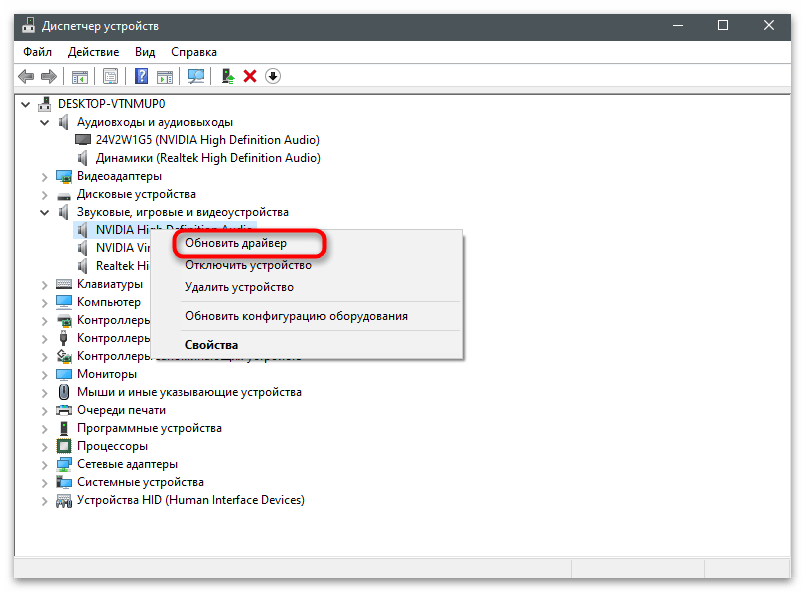
Način 5: Posodobitev programske opreme
Ta način je smiselno uporabiti le, če ste po samostojni analizi ugotovili, da naloga "Izolacija grafov avdio naprav Windows" obremenjuje procesor le med delovanjem določene aplikacije, ki predvaja zvok. To je lahko zunanji ekvalizator, nadzorna plošča zvoka ali celo predvajalnik.Priporočamo, da posodobite različico programske opreme, da pridobite najnovejše popravke in zagotovite pravilno delovanje v Windows, s čimer se boste znebili nastale težave.
Podrobnosti: Kako posodobiti programe na računalniku